ノベルティの一つが含まれる Microsoft in Windows 10 あります ホームフォルダ default 開いたと File ExplorerCPC (中 Windows 7, Windows 冒険者 ディスプレイ ライブラリ 方法 defaultとで Windows 8, This PC)。 フォルダ ホーム から Windows 10 フォルダに加えて表示され、 お気に入り (つまり、システムのお気に入りに設定)、および 最近アクセスしたフォルダとファイル ユーザーは。 一部のユーザーが変更することを好む一方で フォルダ default al File Explorerホームの This PC/コンピュータ他はに好む ディスプレイ パーティション ホーム、ホームに追加することを好むだろうユーザーがあります。 カスタムフォルダそれらにすばやくアクセスしてください。
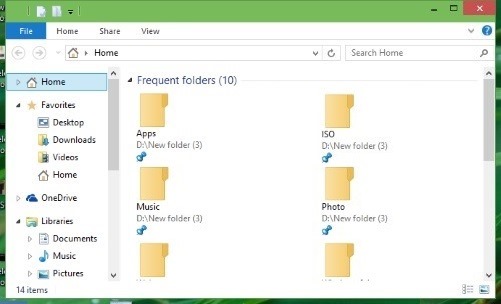
お気に入りのフォルダを追加する方法 File Explorer ホームイン Windows 10?
幸いなことにしたい人のための ホームにカスタムフォルダを追加マイクロソフトは、使用を必要とせず、これが可能にしました サードパーティ製のアプリケーション または レジストリの変更。 へ 加える 好適なフォルダ in の家 File Explorer 下記の指示に従って下さい。
- に移動します パーティション またはフォルダが含まれ、その フォルダ あなたはに追加する ホーム
- その後ましょう フォルダを右クリック 選択 メニュー オプション ホームへピン
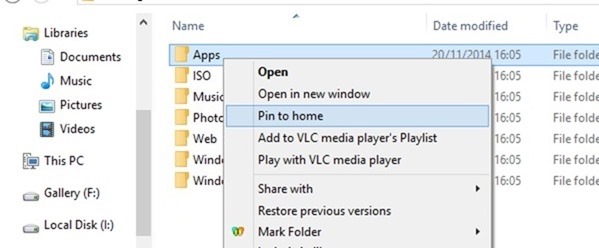
- また、(このオプションを使用してホームへピン)缶 ホームしばらく複数のフォルダを追加; あなただけの(あなたが修正したいすべてのフォルダを選択する必要がありますピン)ホームで、その後からオプションを選択 右クリックメニュー (ことに注意してください あなたは以上の10カスタムフォルダを追加することはできません )ホーム
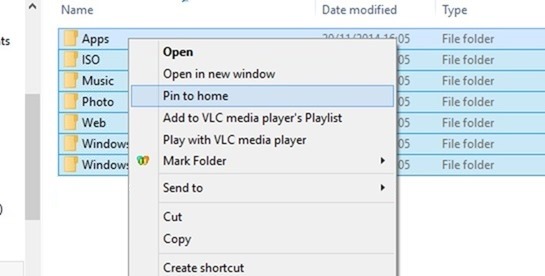
後であなたがしたい場合は ホームの中に隠れる 1 カスタムフォルダ 追加された、あなたはちょうどそれをクリックし、オプションを選択する必要があります ホームから固定解除。 あなたが知りたい場合はどのように次のことができます 最近アクセスしたフォルダとホームフォルダ内のファイルの表示を無効にする File Explorer、指示に従ってください ここで.
注:ホームフォルダーには最近アクセスしたファイルも表示されますが、 Windows 10 カスタムファイルの追加/修正はサポートしていませんが、フォルダのみをサポートしています。
STEALTH SETTINGS -カスタムを固定する方法 folders in File Explorer ホームイン Windows 10